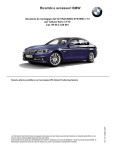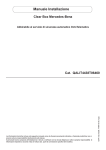Download 8008 - Skynet Italia Srl
Transcript
DVR 8008 H. 264 EMBEDDED DVR MANUALE UTENTE SKYNET Italia s.r.l. - www.skynetitalia.net Page 1 Benvenuti!!! Vi ringraziamo per aver scelto la nostra nuova linea di DVR! Questo manual è stato creato per essere un sicuro strumento di riferimento sia per l’installazione che per il funzionamento della macchina. Qui potrete trovare ogni tipo d’informazione richiesta riguardante il DVR, come le caratteristiche tecniche, le funzioni specifiche, i dettagli del menu ad albero del prodotto. Prima dell’installazione e dell’avvio della macchina, leggere attentamente le indicazioni riguardanti la sicurezza del prodotto e vostra!! ATTENZIONE!!! Sicurezza Non posizionare oggetti pesanti sul DVR. Non lasciare cadere alcun oggetto sul DVR. Non lasciare filtrare alcun liquido sul DVR. Spolverare e tenere pulito ogni component della macchina regolarmente. Prima di rimuovere sporcizia e polvere, spegnere il DVR e staccarlo dalla corrente. Non smontare o riparare autonomamente il DVR. Non sostituire i componenti autonomamente. ATTENZIONE!!! Sicurezza Ambientale Tenere il DVR in un ambiente tra gli 0°C e I 40°C evitando la luce diretta del sole e fonti di calore vicine. Non installare il DVR in un luogo umido. Non installare il DVR in ambienti fumosi o impolverati. Evita collisioni e cadute. Assicurati che il DVR sia installato su un piano stabile. Assicurati che il DVR sia installato in un posto ventilato. Mantenere le ventole sempre pulitissime. Non ostruire mai il retro del dvr dov’è posizionata la spina della corrente. Contenuto della Confezione - Alimentatore da 12Vdc Cavo video VGA Telecomando Batterie ministilo AAA per telecomando Registratore Digitale SKYNET Italia s.r.l. - www.skynetitalia.net Page 2 Indice 1. Introduzione al Prodotto 1.1 Anteprima 1.2 Funzioni Principali 2. Contenuto della Confezione 2.1 Controllare la confezione 2.2 Installazione Hard Disk 2.3 Pannello Frontale 2.4 Pannello Retro 2.5 Connessione Audio e Video 2.5.1 Ingresso segnale Video 2.5.2 Uscita segnale Video 2.5.3 Ingresso segnale Audio 2.5.4 Uscita segnale Audio 2.6 Connessione Allarme 2.6.1 Ingresso allarme 2.6.2 Uscita allarme 2.6.3 Uscita relè allarme 2.7 Connessione Speed Dome 3. Operazioni di Base 3.1 Accensione 3.2 Spegnimento 3.3 Login Sistema 3.4 Anteprima 3.5 Menu Rapido Desktop 3.5.1 Menu Principale 3.5.2 Riproduzione 3.5.3 Mod. Registrazione 3.5.4 Allarme 3.5.5 Controllo PTZ 3.5.6 Configura Colori 3.5.7 Modifica Uscite 3.5.8 Logout 3.5.9 Cambia Finestra 4. Menu Principale 4.1 Menu Navigazione 4.2 Registrazione 4.2.1 Configurazione Registrazione 4.2.2 Memorizza Screenshot 4.2.3 Riproduzione 4.2.4 Backup 4.3 Allarm e 4.3.1 Motion Detection SKYNET Italia s.r.l. - www.skynetitalia.net Page 3 4.3.2 Difficoltà Visive 4.3.3 Perdita Video 4.3.6 Anormale 4.4 Sistema 4.4.1 Generale 4.4.2 Encode 4.4.3 Rete 4.4.4 NetSevice 4.4.5 GUI 4.4.6 PTZ 4.4.7 RS232 4.4.8 Tour 4.5 Impostazioni Avanzate 4.5.1 Gestione HDD 4.5.2 Account 4.5.3 Utente Online 4.5.4 Modifica Uscita 4.5.5 Auto manutenzione 4.5.6 Ripristina Configurazioni Iniziali 4.5.7 Aggiornamente DICHIARAZIONE DI CONFORMITA SKYNET Italia s.r.l. - www.skynetitalia.net Page 4 1. Introduzione al Prodotto 1.1 Anteprima Questi DVR sono realizzati principalmente per il settore della sicurezza e della sorveglianza. Funziona con un sistema integrato LINUX maggiormente stabile rispetto alle version precedenti. Introduzione dello format standard di compressione video H.264mp e del format standard di compressione audio G.711A che garantiscono un’altissima qualità d’immagine, una percentuale bassissima di errori di codificazione e la riproduzione del singolo frame. Introduzione della tecnologia di rete TCP/IP che utilizza potente rete di comunicazione e telecomunicazione. Questa serie di DVR può essere utilizzata nelle banche, nelle telecomuniazioni, per sistemi di sorveglianza più complessi, per sistemi per fabbriche e cosi via. 1.2 Funzioni Principali Sorveglianza in Real Time Interfaccia analogical e interfaccia VGA (selezionabile) Funzione di sorveglianza tramite monitoraggio o display pc Memorizzazione Hard Disk con processo dormiente, conveniente per limitare il surriscaldamento del prodotto, ridurre l’energia consumata e prolungare la longevità del prodotto. Formato di memorizzazione particolare che permette di proteggere la salvaguardia dei dati. Compressione Compressione real-time tramite hard disk individuale che garantisce una sincronizzazione stabile del segnale audio e video. Backup Attravero l’interfaccia SATA e l’interfaccia USB è possibile utilizzarlo come periferica USB, hard disk removibile e cosi via quando si scaricano dei file dalla rete nell’hard disk. SKYNET Italia s.r.l. - www.skynetitalia.net Page 5 Riproduzione Registrazione video real time individuale, riproduzione, sorveglianza rete, controllo registrazione, download e cosi via. Multi-riproduzione con zoom attivo e operatività regionale di rete Telesorveglianza via rete in real time e tele-controllo PTZ. Controllo registrazione via rete e riproduzione real-time Collegamento ad allarme Morsettiera per allarme più conveniente per il collegamento dell’allarme e il contr ollo dei circuiti proteggendo la macchina principale da eventuali Danni grazie all’interfaccia di comunicazione. Interfaccia RS485 che garantisce il collegamento dell’allarme e il controllo PTZ. Interfaccia Ethernet standard che garantisce le funzioni di telecomunicazione. Funzioni Funzione attiva del mouse Copia/incolla veloce per funzioni con stessa configurazione SKYNET Italia s.r.l. - www.skynetitalia.net Page 6 2 . Contenuto della Confezione 2.1 Controllare la confezione Quando ricevi il DVR, ti preghiamo di controllare prima di tutto il c ontenuto della confezione. Per prima cosa, controlla che non siano presenti danni visibili all’imballaggio. Poi, apri la scatola e togli la plastica di protezione, controllare che non vi siano danni visibili al DVR. Infine, apri la cover della macchina e controlla il collegamento dei cavi al pannello frontale, il cavo di alimentazione, il cavo di connessione tra l’alimentazione e la scheda madre. L’etichetta del pannello posteriore è davvero molto importante per l’assistenza. Proteggetela con cura, perchè una volta che la macchina abbia bisogno di assistenza è necessario poter accedere al numero seriale e alla tipologia del prodotto. 2.2 Installazione Hard Disk Per il primo uso, installare l’Hard Disk: togliere le viti togliere la cover fissare le viti dell’Hard Disk fissa le viti connetti I cavi connetti alimentazione riposiziona cover fissa la cover 2.3 Pannello Frontale (1) Alimentazione (2) Menu (3) Direzione (4) Esci (5) Led power (6) Led Registrazione (7) Led Hard Disk (8) Ricevitore IR 2.4 Pannello Posteriore (1) Ingresso Video (2) VGA (3) Uscita VGA (4) Ingresso audio (5) uscita audio (6) rete (7) USB (8) RS485 (9) Alimentazione 2.5 Ingresso e Uscita Audio/Video 2.5.1 Ingresso Video L’ingresso video è composto da un connettore BNC. Il segnale che viene rilasciato è PAL/NTSC BNC(1.0VP-P,75Ω). Il segnale video deve essere in accordo con gli standard cosi che sia esente da interferenze, rumori e disturbi del segnale. L’immagine deve essere chiara e dai colori naturali, con appropriata luminosità. Assicurarsi che il segnale video sia stabile e credibile Il segnale video deve essere installato in una posizione appropriata, con adeguata illuminazione e alimentazione. Assicurarsi che la linea di trasmissione sia stabile e credibile La trasmissione video deve adottare gli standard migliori per poter garantire una perfetta fruibilità. Se la distanza di trasmissione è troppo vasta, è necessario utilizzare una coppia di amplificatori per compensare la possibile carenza di trasmissione della strumentazione che utilizziamo. Il segnale video deve essere lontano da fonti elettro magnetiche che possono causare interferenze e altri problemi di segnale. Devono essere evitate principalmente strumentazioni con un forte alimentazione. 2.5.2 Uscita Video. Connessione e Opzioni L’uscita video è divisa in PAL/NTSC BNC(1.0VP-P,75Ω) e uscita VGA (configurazione selezionabile). Quando si utilizza il display del computer al posto del monitor, ci possono essere alcune difficoltà di trasmissione. 1. Non lasciare la macchina accesa per lungo tempo. 2. Tenere il display del computer in stato di lavoro normale. 3. Tenere lontano dale fonti elettromagnetiche. La TV non è assolutamente un sostituto credibile come uscita video. Per utilizzarlo è necessario ridurre la durata di utilizzo e fondamentale controllare l’alimentazione che può generare disturbi ed interferenze. 2.5.3 Ingresso segnale Audio La porta di connessione Audio è un BNC. Il segnale audio deve essere in accordo con gli standard cosi che sia esente da interferenze, rumori e disturbi del segnale. 2.5.4 Uscita segnale Audio L’uscita audio è maggiore di 200mv 1KΩ(BNC) che connette gli auricolari o qualsiasi altra perfierica esterna per l’audio attraverso l’amplificatore alimentato. Quando si utilizza il display del computer al posto del monitor, ci possono essere alcune difficoltà di trasmissione. a. Modifica le impostazioni di default della sound box b. Modifica le impostazioni di default della suoneria c. Utilizza materiali che assorbono il rumore riducendo il riflesso che possono avere sull’audio. 2.6 Connessione Ingresso/Uscita allarme 1. Connessione PTZ decoder A. E’ raccomandabile l’utilizzo di amplificatori per garantire il perfetto funzionamento della connessione con il DVR. B. Evita di entrare con un voltaggio troppo alto. Assicurati di prendere le precauzioni idonee e di evitare temporali e fulmini. C. La linea 485 AB del DVR non può connettersi con un altra uscita 485 di una periferica parallela. E. Il voltaggio tra le linee AB del decoder devono essere meno di 5V. 2.7 Connessione Speed Dome 1、Connetti il cavo 485 della speed dome con l’interfaccia R485 del DVR. 2、Connetti il cavo video con l’ingresso video del DVR. 3、Accendi la Speed Dome. 3- Funzioni di Base 3.1 Accensione Inserisci la spina nella presa di corrente e accendi il DVR. La luce del DVR si illumine indicando lo stato di avvio della macchina. Una volta inizializzato il DVR, la macchina emette un beep. Le impostazioni video di default sono in modalità multi-finestra. Se l’accensione del DVR avviene dopo l’orario prefissato per la registrazione, il DVR inizia immediatamente a registrare automaticamente. Poi l’indicatore luminoso del canale di registrazione corrispondente si illuminerà e il DVR sarà al lavoro. Nota Bene: 1. Assicurati che il voltaggio corrisponda a quello dell’alimentatore. 2. Alimentazione: 220V±10% 60/50Hz. Suggeriamo l’inserimento di un’unità UPS per proteggere la macchina da cali di tensione e conseguenti danni. 3.2 Spegnimento Ci sono due metodi per spegnere il DVR: entrando nel menu principale e scegliendo [turn off] nelle opzioni di [turn off the system] per spegnere in modo garbato o premendo il pulsante di accensione fino allo spegnimento della macchina: 1、Ripristino funzioni dopo errata procedura di spegnimento Se il DVR è spento in modo non conforme, può automaticamente fare un backup dei video e rispristinare le funzioni in attivo al momento dello spegnimento. 2、Sostituire l’Hard Disk Prima di sostituire l’Hard Disk, la macchina deve essere spenta. 3、Sostituire le batterie Prima di sostituire le batteria, le informazioni di configurazione devono essere state salvate e la macchina spenta. Il Dvr utilizza il pulsante batteria. L’orario di sistema deve essere regolarmente controllato. Se l’orario non è corretto, devi riposizionare la batteria e ti raccomandiamo di sostituirla ogni anno utilizzando la stessa tipologia sempre. Nota Bene: Le informazioni di configurazione devono essere salvate prima del r iposizionamento della batteria, diversamente andranno perdute. 3.3 Login al Sistema Quando il DVR si avvia, l’utente deve effettuare il login e il sistema provvede a far partire le impostazioni salvate per l’utente. Ci sono tre utente configurati: admin, guest e default (sono tutti senza password). Admin è l’utente con tutte I permessi possibili sulla macchina; I pemessi dell’utente guest e dell’utente default sono l’anteprima e la riproduzione video. L’utente admin e l’utente guest possono modificare la loro password, mentre I loro permessi non possono essere modificati; l’utente default è l’utente di login di default e le impostazioni possono essere modificate ma la password no. Picture 3.1 System Login Protezione Password: se la password è sbagliata per tre volte consecutive, l’allarme scatter. Se la password viene sbagliata per cinque volte consecutive l’account viene bloccato. (Ri-loggandosi circa mezzora dopo, l’account si sblocca automaticamente). Per la tua sicurezza ti preghiamo di modificare la password una volta effettuato il primo login. 3.4 Anteprima Clicca con il tasto destro del mouse per scegliere una finestra. Data e orario di sistema e nome del canale sono mostrati in ogni finestra. La videosorveglianza e lo stato dell’allarme sono mostrati in ogni finestra. 1 Stato Registrazione 3 Perdita Video 2 Motion detection 4 Blocco Camera 3.5 Menu Rapido In modalità anteprima clicca con il tasto destroy del mouse per accedere al menu rapido su desktop. Il menu include: menu principale, mod. Registrazione, riproduzione, PTZ control, High Speed PTZ, Alarm Output, color Setting, Output adjust, Logout, schermo a 1/4/8/9/16 quadrati. 3.5.1 Menu Principale Una volta effettuato il login, il sistema mostra il menu principale come da finestra seguente. Page 16 3.5.2 Riproduzione Ci sono due metodi per riprodurre file video dall’hard disk. 1、tramite il menu rapido del desktop. 2、Menu principale Registrazione Riproduzione Nota Bene: L’hard disk su cui si salvano I files video deve essere configurato come leggi&scrivi o solo lettura. 1. Lista Files 2. Info File 3. Ricerca File 4. Backup File 5. Funzione 6. Controllo Riproduzione 【Lista Files】Controlla la lista dei files trovati in accordi con i criteri di ricerca. 【Info Files】Informazioni riguardanti il file selezionato. 【Backup File】Backup del file selezionato. Clicca il pulsante corrispondente per avviare la procedura. Nota Bene: L’har disk deve essere installato prima che venga effettuato il backup. Page 17 Controlla: controlla il corretto collegamento dell’unità di memoria all’Hard Disk, viene visualizzato come USB DISK o HARD DISK. Elimina: scegli il file da eliminare e clicca su elimina per cancellare il file. Stop: Ferma il backup. Backup: Clicca questo pulsante e si aprirà una finestra pop-up. Puoi scegliere di effettuare il backup in accordo con la tipologia del file, il canale o l’orario. Remove:Cancella le informazioni del file. Add: Mostra le informazioni del file per aggiungere altri attribute. Start/Pause:Clicca questo pulsante per avviare/fermare il backup del file. Cancel:Durante il backup è possibile uscire dalla pagina cancellando il commando in corso. Page 18 【File searching】Ricerca file in accordo cno i parametri richiesti. Picture 3.7 file searching File type: Imposta la tipologia di ricerca del file. Channel: Impost ail canale di ricerca. Start Time: Imposta l’orario di ricerca. 【Playback control】Fare riferimento alla seguente tabella. Button Function Button Play/pausa Function Indietro / Stop Ripr. lenta Avanti Veloce Prec. frame Succ. frame Prec. file Succ. file Ciclico Schermo Intero Nota Bene: la riproduzione frame by frame è utilizzabile unicamente quando la riproduzione è in pausa. 【Operation hint】Mostra le funzioni. Funzioni Speciali: Riproduzione Accurata:Inserisci orario (o/m/s) nella colonna dell’orario e clicca sul pulsante play . Il sistema può riprodurre il file in accordo con il criterio temporale di ricerca. Local zoom:Quando la riproduzione è a singolo canale con schermo intero, puoi trascinare il mouse sullo schermo per selezionare una sezione dello schermo e cliccar con il tasto sinistro del mouse per realizzare uno zoom Page 19 locale. Clicca con il pulsante destro del mouse per uscire. 3.5.3 Mod. Registrazione Controlla lo stato attuale del canale: “○” significa che non vi è alcuna registrazione in corso, “●” significa che il canale è in registrazione. Puoi utilizzare il menu rapido o cliccare su [main menu]> [recording function]> [recording set] per entrare nell’interfaccia di registrazione. 【Schedule】configurazione della registrazione. 【Manual】avvia manualmente la registrazione su questo canale. 【Stop】Clicca questo pulsante per fermare la registrazione in corso indipendentemente dallo stato del canale. 3.5.4 Uscita Allarme Controlla lo stato del canale: “○” significa che non è in stato d’allarme, “●” significa che è in stato d’allarme. puoi utilizzare il menu rapido o cliccare su [main menu]> [alarm function]> [alarm output] per entrare nella maschera di configurazione Allarme. 【Configuration】configurazione dell’allarme. 【Manual】avvio manuale dello stato d’allarme. 【Stop】ferma l’allarme. Page 20 3.5.5 Controllo PTZ L’interfaccia è la seguente. Le funzioni includono: direzione controllo PTZ, zoom, focus, iris, configurazione, e cosi via. Nota Bene. La linea A(B) del decoder è connessa con la linea AB del DVR. La connessione è corretta. 2. Clicca [menu principale] >[configurazione sistema] >[configura PTZ] per impostare i parametri PTZ. 3. Le funzioni PTZ sono decise dai protocolli PTZ. Picture 3.10 PTZ setup 【Speed】imposta la rotazione PTZ. Il range di default è 1 ~ 8. 【Zoom】Clicca il pulsante / per modificare lo zoom. 【Focus】Clicca il pulsante / per modificare il focus . 【Iris】Clicca il pulsante / per modificare l’iris. 【Direction control】Controlla la rotazione PTZ. Sono supportate 8 direzioni di controllo 【High speed PTZ】mostra l’immagine a schermo intero. Tasto sinistro del mouse per controllare il PTZ per aggiustare lo zoom delle telecamere. 【Set】Inserisci i parametri di configurazione. 【Page switch】Passa da pagina a pagina. Funzioni Speciali: 1、Preselezione Page 21 Configura una locazione per la preselezione, nomina I punti di preselezione e automaticamente il PTZ ruota verso la posizione configurata. 1)Opzioni Preselezione COnfigura la locazione per la preselezione, la procedura è la seguente: a): n e l l a f i g u r a 3 . 1 0 , c l i c c a i l p u l s a n t e d i r e z i o n a l e p e r a n d a r e a l l a p o s i z i o n e preselezionata, clicca sul pulsante “Impostazioni” per entrare nella figura 3.11. b): clicca il pulsante Preselezione, e poi inserisci I punti di preselezione. c): clicca sul pulsante Impostazioni, ritorna alla figura 3.10. Configurazione complete, che comprende I punti di preselezione e le posizioni corrispondenti. Cancella Preselezione:Inserisci I punti di preselezione, clicca su Rimuovi per rimuovere la preselezione. Inserimento punti di Preselezione Pulsante Preselezione 2)Richiama punti di preselezione Nella figura 3.10, clicca sul pulsante Shift della pagina, avvia l’interfaccia PTZ come da figura 3.12. Inserisci il valore, scrivi i punti di preselezione poi clicca sul pulsante Preset cosi che il PTZ converga verso il punto corrispondente. Page 22 Inserisci Valore 2、Visione in crociera tra I punti preselezionati Più punti preselezionati formano una rotta che le telecamere devono seguire. 1)Crociera tra punti configurati La rotta è connetta da una molteplicità di punti preselezionati, configurati come segue: a): n e l l a f i g u r a 3 . 1 0 , i l p u l s a n t e d i r e z i o n a l e f a t o r n a r e i l P T Z a l l a l o c a z i o n e designate. b): clicca I pulsanti di crociera, inserisci valori nella rotta e nuovi punti preselezionati; successivamente clicca su “Aggiungi nuovo punto preselezionato” e completa la configurazione. c): ripeti I punti a e b fino a che la configurazione non sia completata. Rimuovi Preselezione:inserisci il valore della preselezione nello spazio apposite, clicca sul pulsante Rimuovi Preselezione e complete l’operazione. Rimuovi linea di navigazione tracciata:inserisci il numero della crociera, clicca su “Rimuovi Linea di crociera” e complete l’operazione. Page 23 Valore Punto di Preselezione Crociera N° linea di crociera 3.5.6 Configura Colore Configura I parametri dell’immagine che cono tonalità, luminosità, contrasto, saturazione. Puoi impostare parametric differenti per le diverse ore del giorno. Page 24 3.5.7 Modifica Uscite Modifica I parametric dell’area di uscita del segnale video. Puoi utilizzare il menu rapido o entrare in [main menu]> [management tools]> [Output adjust]. 3.5.8 Logout Per sloggare l’utente , spegnere la macchina o riavviarla, puoi utilizzare il menu rapido o entrare in [main menu]. 【logout】esci dal menu, devi inserire la password al prossimo ingresso. 【shut down】Spegnimento del prodotto. 【reboot】Riavvio del sistema 3.5.9 Cambia Finestra Anteprima disponibile in finestra singola, 4 finestre, 8 finestre, 9 finestre, 16 finestre a tua scelta. Page 25 4- Menu Principale 4.1 Menu principale di Navigazione Menu Principale SottoMenu Configura Registrazione Riproduzione Backup Motion Funzione Configurazione registrazione, tipologia, durata ed orario. Configurazione riproduzione video. Cerca o fai il backup dei files selezionati. Imposta allarme in motion, l’area e I parametric (PTZ) Oscuramento Configura la maschera d’allarme del canale, la sensibilità, I parametri (PTZ) Perdita Video Configura allarme perdita video dei canali e I parametri (PTZ) Allarme Ingresso Allarme Uscita Allarme Configurazione Configurazione Generale Configura ingress allarme del canale, la tipologia di perferica connessa e I parametri (PTZ). Configura mod. Allarme: manual, muto, programmato. Imposta data&ora, lingua, hard disk, format video.. Sistema Configurazione Codici Configurazione Rete NetService Imposta I codici di gestione: qualità immagine, modalità codifica, valore di codifica. Impostazioni di base: DHCP e DNS, velocità di rete. PPPOE、NTP、Email、IP、DDNS Imposta nome del canale, anteprima icone, trasparenza, etc.. GUI Page 26 Configurazione PTZ Imposta canale, protocollo PTZ, indirizzo, velocità banda, controllo Conf. Porta seriale (RS232) Crociera Strumenti di Gestione Imposta porta seriale, banda, dati, controllo Imposta punti intermedi e durata Gestione Hard Disk Gestione delle funzioni dell’Hard Disk Gestione Utenti Modifica parametri utenti (password) Utente Online Interrompi la connessione con il Login attuale. Blocca l’account dopo l’interruzione fino al riavvio del DVR. Modifica TV Manutenzione Automatica Modifica configurazione TV Impost ail riavvio automatic del sistema e l’eliminazione automatic dei files. Ripristno impostazioni di sistema iniziali. Ripristo Hard disk information Capacità hard disk e durata registrazione mostrate sullo schermo Code stream Info code stream System information statistics Log Cancella tutte le info log degli eventi information Edition Info versione dvr information Shut down Logout o riavvio Page 27 4.2 Registrazione 4.2.1 Configura Registrazione Imposta I parametri di registrazione. Il sistema è impostato per 24 ore consecutive al primo avvio. Puoi entrare in [main menu]> [recording function]> [recording setup] per configurare. Nota Bene:Solo un hard disk di lettura/scrittura.(capitolo 4.5.1) 【Channel】Scegli il canale che desideri modifica ed imposta i parametri. 【Redundancy】doppio backup dei file scritto in due hard disks. Ovviamente, quando si abilita questa funzione è OBBLIGATORIO installare due hard disk: uno che sia di lettura/scrittura e un altro di ridondanza. 【Length】Durata massima video, di default è di 60 minuti. 【PreRecord】Registrazione da 1 a 30 secondi prima dell’azione (la durata è decisa dal code stream). 【Record mode】Imposta stato mdel video: programmato (schedule), manuale o fermo. Schedule: Registrazione programmata Manual: registrazione avviata da pulsante REC e fermata da pulsante STOP. Stop: ferma la registrazione nel canale selezionato 【Period】imposta l’orario dentro il quale la registrazione è abilitata. 【Record type】imposta la tipologia di registrazione. Regular: Registrazioni regolari in un periodo di tempo. Detect: innesco registrazione da motion detection, perdita video, camera oscurata. Page 28 Alarm: innesco registrazione da allarme collegato a DVR 4.2.4 Backup Eseguire backup dei file su memoria esterna. Nota Bene:La memoria deve essere installata prima del backup. Se il backup è terminato, può essere immediatamente riprodotto individualmente. 【Detect】Individua la connessione con il DVR come Hard Disk o Universal Disk. 【Erase】Scegli il file per eliminarlo e clicca sulla conferma di cancellazione per eliminare il file. 【Stop】Ferma il backup. 【Backup】Clicca il pulsante di backup e apparirà una finestra pop-up. Scegli il file di backup in accordo con la tipologia, il canale e l’orario. Remove:Cancella I file di informazione. Page 29 Add:mostra I file che soddisfano la richiesta di caratteristiche. Start/pause:Clicca il pulsante di start per eseguire il backup e clicca il pulsante di pausa per fermare il backup. 4.3 Allarme L’allarme agisce in diverse modalità: motion detect, oscurazione video, perdita video, ingresso allarme e uscita allarme. 4.3.1 Motion Detect Quando il sistema indaga il segnale in motion, indaga anche la sensibilità, l’allarme collegato e l’attivazione della modalità. 【Channel】imposta canale in motion. 【Enable】abilita funzione in motion. 【Sensitivity】scegli tra sei gradi diversi di sensibilità. 【Region】Imposta l’area di azione del motion detection tenendo premuto il tasto sinistro del mouse e trascinando per evidenziare l’area. Page 30 【Period】Imposta il periodo di azione del motion detection 4.3.2 Oscurazione Video Quando la ricezione video è alterata da condizioni esterne come una cattiva illuminazione, scatta la segnalazione di “oscurazione video” per impostare I cui parametri (e sensibilità) si fa riferimento alle istruzioni del Motion Detection. Page 31 4.3.3 Perdita Video Quando non è possibile ricevere il segnale dale telecamere, scatta l’allarme per perdita video. Le impostazioni da seguire sono le stesse del Motion Detection. 4.3.4 Ingresso Allarme Quando l’apparato ottiene il segnale d’allarme esterno, la funzione allarme è attiva. Per la configurazione fare riferimento al Motion Detection. Page 32 4.3.6 Anormalità Quando il DVR esegue operazioni non consone o fuori dal raggio delle funzioni che normalmente svolge, una sirena suona attivando l’allarme. 【Event Type】 seleziona l’evento che vuoi ispezionare 【Enable】 abilita la funzione di controllo anormalità 【Show message】 【Buzzer】 finestra pop-up di avviso automatica ad ogni evento anormale abilita sirena per allarme anormalità Page 33 4.4 Configurazione Sistema 4.4.1 Generale 【System time】data e ora. 【Date format】formato data: YMD, MDY, DMY. 【Date Separator】separatore data. 【Time Format】formato data in 24 o 12 ore. 【Language】Inglese e Italiano 【HDD full】sovrascrittura: disabilitare se si intende fermare la registrazione quando l’hard disk è completamente pieno. 【Video Standard】PAL o NTSC. 【Auto Logout】Imposta il tempo di latenza da 0-60. 0 significa nessuna latenza. 【DST】Imposta la configurazione estiva del dvr Page 34 4.4.2 Configura Encode Imposta I parametri audio/video: file video, monitoraggio da remote e cosi via.. Imposta ogni canale indipendemente dall’altro. 【Channel】scegli il canale. 【Compression】standard a H.264. 【Resolution】tipo di risoluzione:D1/ HD1/CIF / QCIF. 【Frame Rate】P:1 frame/s~25 frame/s; N: 1 frame/s~30 frame/s 【Bit Rate Type】Puoi scegliere tra code stream limitato o code stream variabile. Quando scegli il variabile hai la possibilità di scegliere tra sei quaità d’immagine differenti. 【Bit Rate】Imposta i valori del code stream per modificare la qualità dell’immagine. Il code stream più largo permette l’immagine migliore. D1(1000~1500kbps),CIF(384~1500kbps), QCIF(64~512kbps) Page 35 4.4.3 Configura Rete 【Net Card】Puoi scegliere tra il cavo di rete o una connesisone wireless. 【DHCP Enable】Ottieni automaticamente indirizzo IP (non consigliato) Nota Bene:il server DHCP è preinstallato. 【IP address】Imposta l’indirizzo IP. Default: 192.168.1.10. 【Subnet mask】Imposta la subnet mask. Default: 255.255.255.0. 【Gateway】Imposta il gateway di default. Default: 192.168.1.1. 【DNS setup】Nome Dominio Server. Traduce il nome del dominio in indirizzo IP. L’indirizzo IP è offerto dal provider di rete. L’indirizzo deve essere impostato e riavviato, solo successivamente lavorato. 【TCP port】Default: 34567. 【HTTP port】Default: 80. 4.4.4 NetService Scegli le opzioni di servizio della rete e clicca I pulsanti di impostazione per configurare le funzioni avanzate della rete (o doppio click sul pulsante configurazione per accedere ai parametri). Page 36 【PPPoE setup】 Inserisci lo username e la password. D o po di che riav v ia il sistem a. Il D VR o ra co struisce una co nnessio ne di rete basata sul P P P o E. L ’indiriz zo IP cam bia in IP dinam ico do po che le o perazio ni da eseguir e so no andate a buo n fine. Operazioni:Una volta che il PPPoE ha dialogato con successo, l’indirizzo IP ottenuto in IP ADRESS è l’indirizzo corrente. A questo punto puoi utilizzare questo indirizzo IP per visitare ed utilizzare il DVR tramite porta-utente. 【NTP setup】 Host computer IP: Inserisci l’indirizzo IP Page 37 Port: di Default: 123. Puoiimpostare la porta inaccordconil server NTP. Time zone: Londra GMT+0 +5 Bangkok GMT +7 Berlino GMT +1 Cairo GMT +2 Hongkong Beijing GMT +8 Mosca GMT +3 Tokyo GMT +9 Sydney GMT +10 New Delhi GMT Hawaii GMT-10 Alaska GMT-9 Oceano Pacifico GMT-8 America Centrale GMT-7 America Meridionale GMT-6 Est America GMT-5 Atlantico GMT-4 Brasile GMT-3 America Settentrionale GMT-2. Update Period: Intervallo di tempo con server NTP. Default: 10 minuti 【Configura EMAIL】 Se l’allarme è abilitato o è collegato , il DVR invia un’e-mail con fotografie dell’innesco dell’allarme e l’indirizzo della posizione. Ma come si configurano queste e-mail? Server SMTP: Indirizzo server e-mail. Può essere un indirizzo IP o un nome di dominio. Il nome del dominio può essere tradotto solo se la configurazione DNS è corretta. Porta: Numero porta del server e-mail. SSL: desidere se utilizzare il protocollo Secure Socket Layer per effettuare il Login. User Name: username di accesso al server e-mail. Password: inserisci la password di accesso al server e-mail. Sender: imposta l’indirizzo email del mittente. Receiver: imposta l’indirizzo email al quale inviare l’avviso e le foto di allarme. Puoi impostare fino a 3 indirizzi di spedizione. Page 38 【DDNS】è l’abbreviazione di dynamic domain name server. Local domain name:nome del dominio registrato sul DDNS. User name:account registrato sul DDNS. Password:password registrata sul DDNS. Quando il DDNS è configurato correttamente e parte, puoi connettere il nome dominio nella colonna degli indirizzi di IE per visitarlo. Nota Bene:La configurazione DNS deve essere correttamente impostata perchè funzioni perfettamente. 【FTP setup】l’FTP è disponibile solo quando l’allarme scatta, o quando l’allarme attiva registrazioni e snapshot. E’ possibile caricare queste registrazioni e queste immagini nel server FTP. 【Enable】Clicca su Enable, cosi che tutte le impostazioni saranno disponibili. 【Server IP】Indirizzo IP per il server FTP 【Port】Porta Dominio dell’FTP, di default la porta è la 21. Page 39 【User Name】username dell’ FTP 【Password】password utente 【Max File Length】durata massima per l’upload dei files di default 128 minuti 【DirName】directory di upload dei files 【Wireless Config】ADSL tramite rete 3G, utilizza il CMS per visitare configurare il dispositivo 【Enable】scegli ENABLE per rendere disponibili tutte le opzioni. 【Type】Tipologia di chiamata, di default AUTO 【Wireless AP】punto di accesso 3G 【Dial Number】Numero chiamata 3G 【User Name】Username per 3G 【Password】password per l’utente 【IP Address】Indirizzo IP 【Mobile Monitor Setup】Per visitare il dispositivo da cellulare, fare una mappatura del router di questa porta ed utilizzare il CMS per monitorare e operare sui protocolli. Page 40 【Enable】 seleziona per abilitare la funzione per gli eventi “anormali”. 【UPNP】il protocollo UPNP può auto-crearsi una porta nel router, assicurati che l’UPNP sia collegato al router prima di utilizzarlo. 【Enable】Scegli Enable per rendere disponibili tutte le opzioni di configurazione UPNP 【HTTP】porta HTTP del dispositivo, quando si indaga da IE è NECESSARIO avere questa porta (esempio: 60.12.9.26:66) 【TCP】Il Router automatic distribuisce la porta TCP per il dispositivo, quando viene monitorato via CMS necessita di questa porta. 【MobilePort】Il Router distribuisce automaticamente la porta per il cellular, quando viene monitorato da cellular necessita di questa porta. 4.4.5 Interfaccia GUI Configura I parametri dell’uscita video comprendendo l’uscita frontale e uscita code. Front output:In modalità d’anteprima locale si include: titolo canale, mostra orario, stato registrazione, stato allarme, info bitrate, copertura regionale (Europea, Americana, Asiatica). Code output:In modalità di sorveglianza da rete si include: titolo canale, mostra orario, stato registrazione, stato allarme, info bitrate, copertura regionale (europea, Americana, asiatica). Page 41 4.4.6 Configurazione PTZ Picture 4.29 PTZ setup 【Channel】scegliere il canale. 【Protocol】scegliere il protocollo della dome. (PELCOD per esempio) 【Address】Imposta l’indirizzo della dome corrispondente.(Nota Bene:L’indirizzo deve essere quello della dome) 【Baudrate】scegliere la baud rate corrispondente alla dome. Default: 115200. 【Data bits】opzioni 5-8. Default: 8. 【Stop bits】opzioni 1-2. Default: 1. Page 42 4.4.7 Configurazione RS232 【Serial Port Function】porta seriale che si utilizza per aggiornare e trasmettere dati. 【Baud rate】scegliere il baud rate. 【Data bits】opzioni 5-8. 【Stop bits】opzioni 1-2. 4.5 Avanzate 4.5.1 Gestione Hard Disk Configura e gestisci l’hard disk. Il menu mostra le informazioni correnti dell’Hard Disk: numero di hard disk, porta d’ingresso, tipologia, stato e capacità. Le operazioni includono: configure disco di lettura/scrittura, disco di sola lettura, disco di ridondanza, formato hard disk, ripristino impostazioni di fabbrica. Page 43 4.5.2 Account Gestisci le autorizzazioni utenti. 【Modify User】modifica le caratteristiche degli utenti già esistenti. 【Modify Group】modifica le caratteristiche del gruppo. 【Modify Password】Modifica password dell’utente (da 1 a 6 cifre). Note:l’utente che possiede il controllo purview può modificare le sue password e quelle degli altri utenti. 【Add user】aggiungi utenti alle autorizzazioni del prodotto. Page 44 【Add Group】Aggiungi un utente ad un gruppo e gestiscilo con le 36 differenti opzioni: standby, videosorveglianza in real time, riproduzione, configurazione registrazione, backup file video e cosi via.. 【Delete User】Elimina l’utente selezionato. 【Delete Group】Elimina il gruppo selezionato. Page 45 4.5.3 Utenti Online Controlla gli utenti online e gestisci tale connessione. Puoi decider di interrompere alcune connessioni. L’utente “interrotto” sarà bloccato fino al riavvio della macchina. Page 46 4.5.7 Aggiornamento 【Upgrade】scegli interfaccia USB 【Upgrade file】scegli I file che necessitano di aggiornamento. Page 47 Dichiarazione di conformità Noi importatori SKYNET Italia s.r.l. – Via del Crociale, 6 – 41042 – Fiorano Modenese (MO) dichiara che il seguente prodotto: registratore digitale Modello: 8004 e 8008 funzione specifica: registratore digitale per videosorveglianza è conforme ai requisiti essenziali della Direttiva Comunitarie applicabili al prodotto, in riferimento alle seguenti normative armonizzate: conforms to essential requirement according to ECC Directive, in reference to following standards EMC – Direttiva 2004/108/CE EN55022:2006/A1:2007 EN55024:1998/A1:2001/A2:2003 EN 61000-3-3: 2008 LVD – Direttiva Bassa Tensione 2006/95/CEE EN 60065:2002 + A11: 2008 INFORMAZIONI AGLI UTENTI ai sensi dell’art. 13 del Decreto Legislativo 25 luglio 2005, n. 151 “Attuazione delle Direttive 2002/95/CE, 2002/96/CE e 2003/108/CE, e successive modifiche relative alla riduzione dell’uso di sostanze pericolose nelle apparecchiature elettriche ed elettroniche, nonché allo smaltimento dei rifiuti”. Il simbolo del cassonetto barrato riportato sull’apparecchiatura indica che il prodotto alla fine della propria vita utile deve essere raccolto separatamente dagli altri rifiuti. L’utente dovrà, pertanto, conferire l’apparecchiatura integra dei componenti essenziali giunta a fine vita agli idonei centri di raccolta di differenziata dei rifiuti elettronici ed elettrotecnici, oppure riconsegnarla al rivenditore al momento dell’acquisto di nuova apparecchiatura di tipo equivalente, in ragione di uno a uno. L’adeguata raccolta differenziata per l’avvio successivo dell’apparecchiatura dimessa al riciclaggio, al trattamento e allo smaltimento ambientale compatibile contribuisce ad evitare possibili effetti negativi sull’ambiente e sulla salute e favorisce il riciclo dei materiali di cui è composta l’apparecchiatura. Lo smaltimento abusivo del prodotto da parte dell’utente comporta l’applicazione delle sanzioni amministrative di cui al D.Lgs n. 22/1997” (articolo 50 e seguenti del D.Lgs n. 22/1997). Page 48

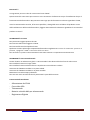
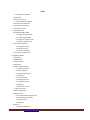
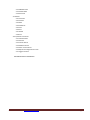
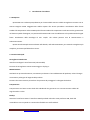
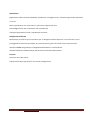
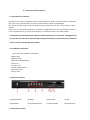
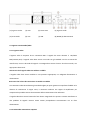
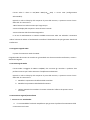
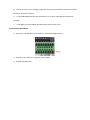
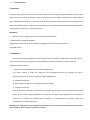
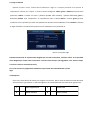
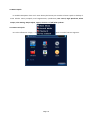
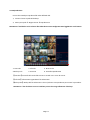
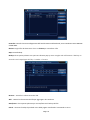
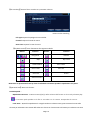
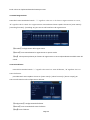
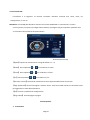
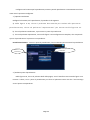
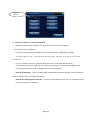
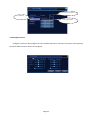
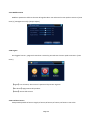
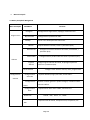
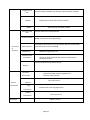
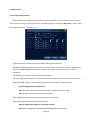
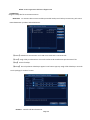
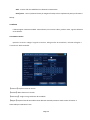
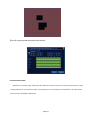
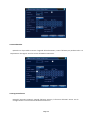
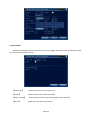
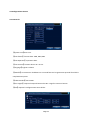
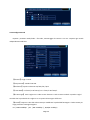
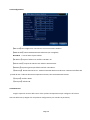
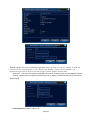
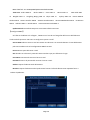
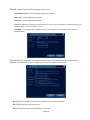
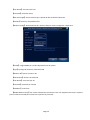
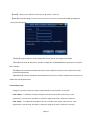
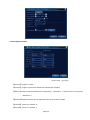
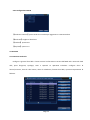
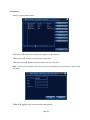
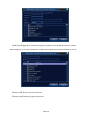
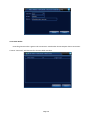
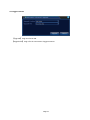





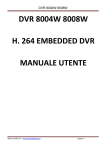



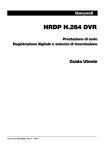
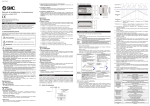



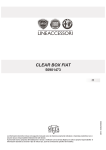

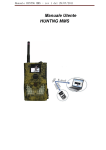
![Delibera n. 1543 del 24 dicembre 2014, [file]](http://vs1.manualzilla.com/store/data/006103206_1-ffd545e217dddb08d44f56ea7bf237f7-150x150.png)